Tu nori sužinoti, kaip efektyviai įgyvendinti Beautyretuschen Lightroom? Nors Lightroom nėra pirmiausia skirtas grožio retušavimui, jis siūlo daugybę galimybių, kad išnaudotum geriausius savo portretus. Šiame vadove sužinosi, kaip pritaikyti odos tonus, pašalinti trūkumus ir suteikti savo nuotraukoms spindesio.
Svarbiausi įžvalgos
- Lightroom siūlo daug įrankių grožio retušavimui.
- Spalvas ir ryškumą galima tiksliai pritaikyti.
- Naudodamas maskavimo įrankius, pvz., teptukus ir perėjimo filtrus, gali dirbti tiksliai.
Žingsnis po žingsnio vadovas
Pirma, įkelk savo portretą į Lightroom ir pradėk peržiūrėti nuotraukas. Patikrink ryškumą ir kompoziciją. Atkreipk dėmesį, kurias nuotraukas nori retušuoti.
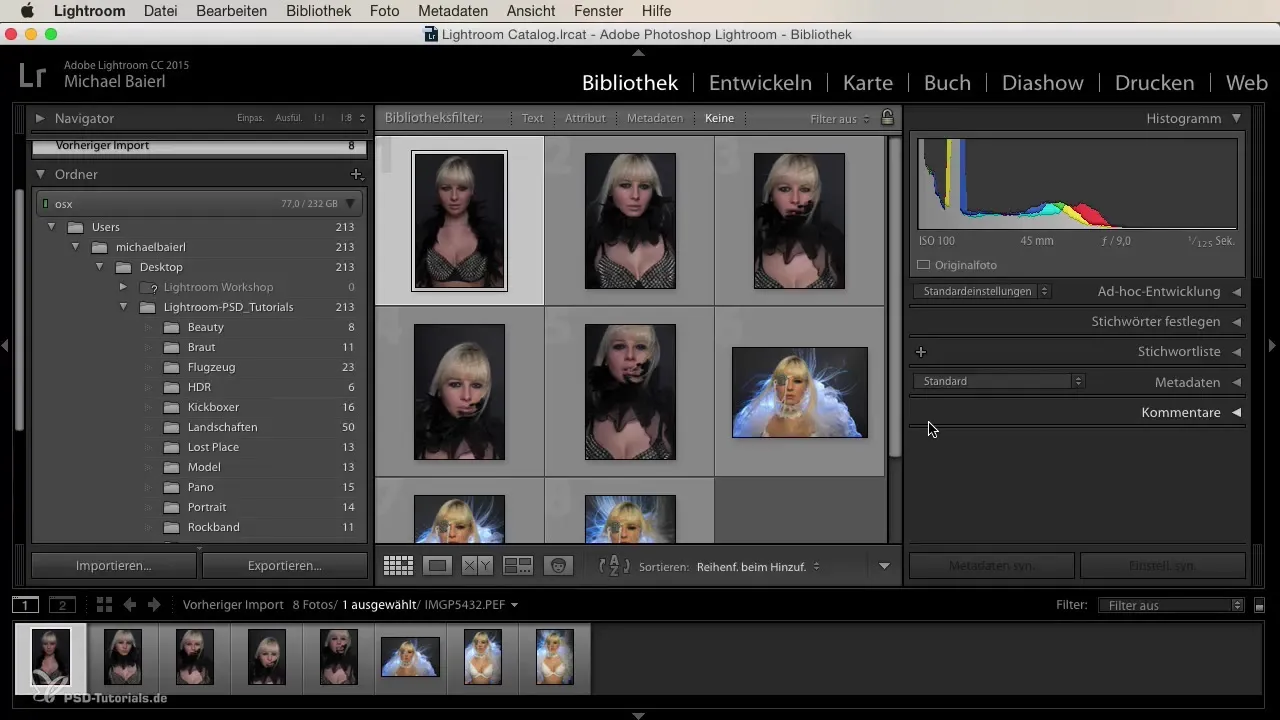
Kitame žingsnyje reikia pritaikyti baltą balansą. Norint nuotraukai suteikti vėsesnį atspalvį, nustatyk baltos pusiausvyros slankiklį kairėn. Atkreipk dėmesį, kad odos spalva liktų patraukli.
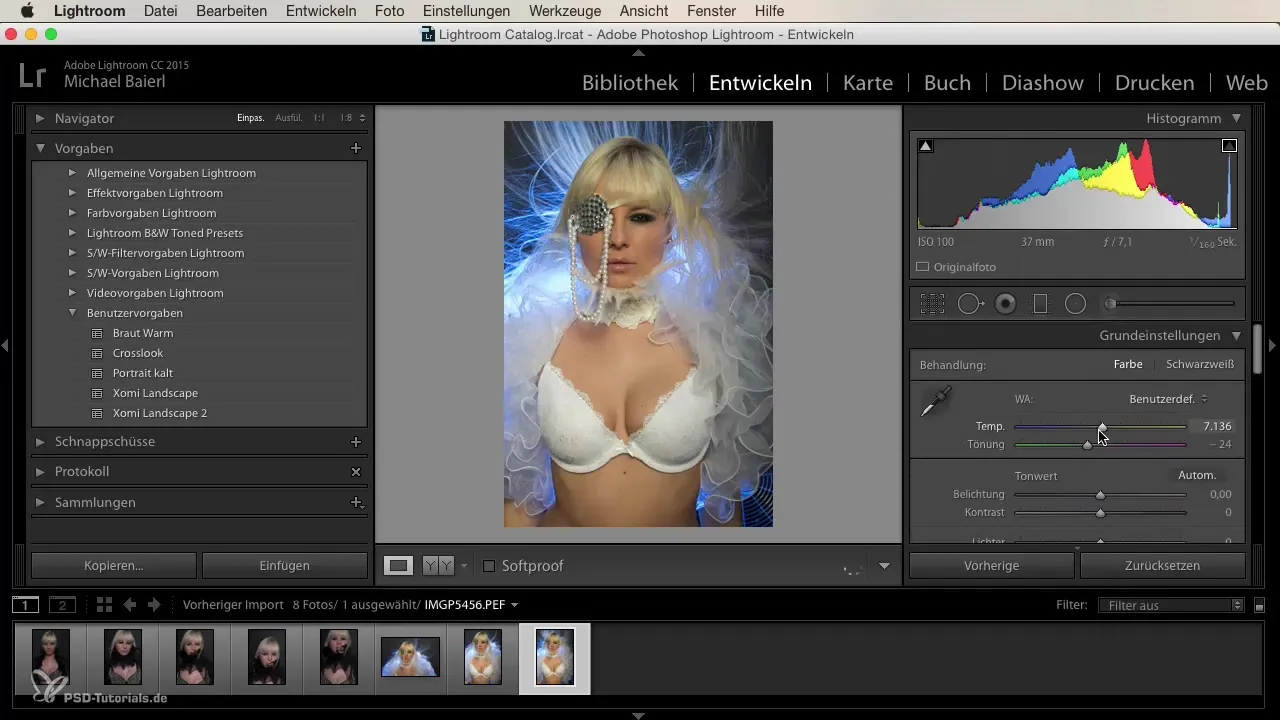
Dabar atidžiau pažvelk į odos tonus. Galite pritaikyti odos spalvą per kameros kalibravimą. Čia turi galimybę keisti pagrindinius spalvų parametrus. Didesnė raudonos vertė gali padaryti odą gelsvą, o mažesnė - raudonesnę. Surask tobulą pusiausvyrą tarp šių verčių.
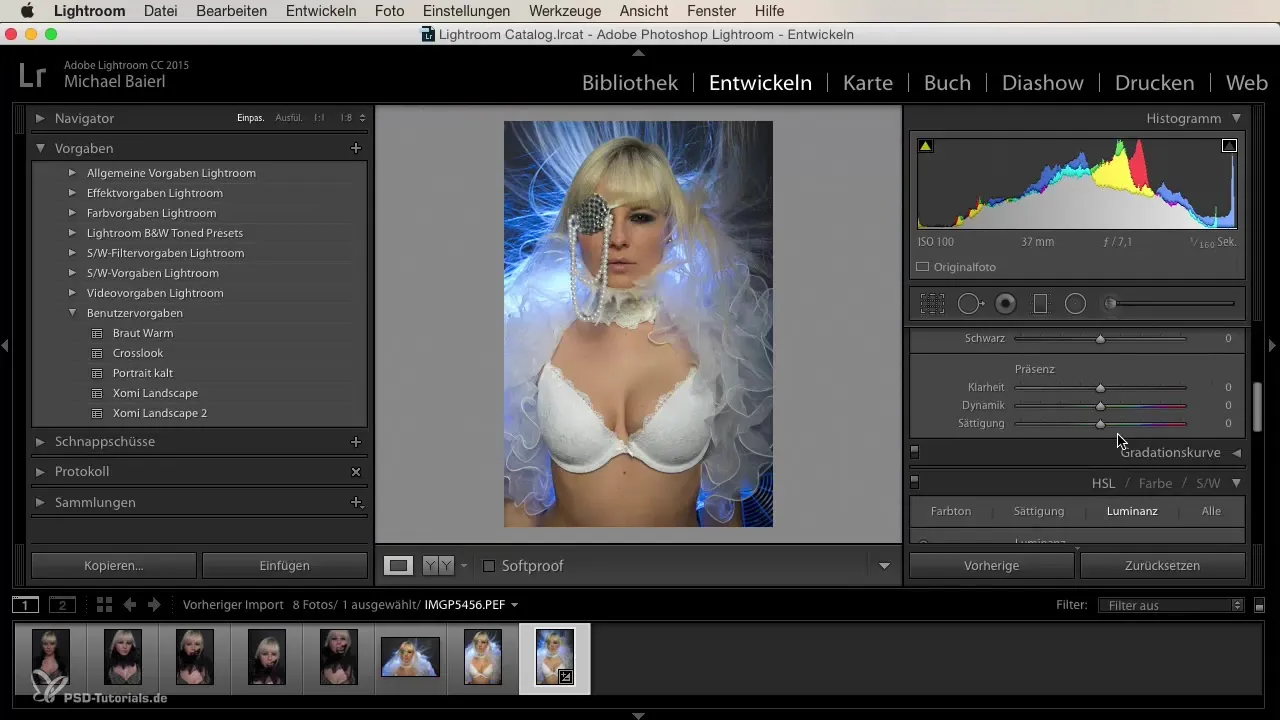
Kai būsi patenkintas odos tonais, galbūt norėsi išbrightinti veidą. Tam naudok maskę, kurią pritaikysi ant veido. Įsitikink, kad nesukeli maskės atvirkščiai, nes nori patobulinti tik veidą, o ne visą foną.
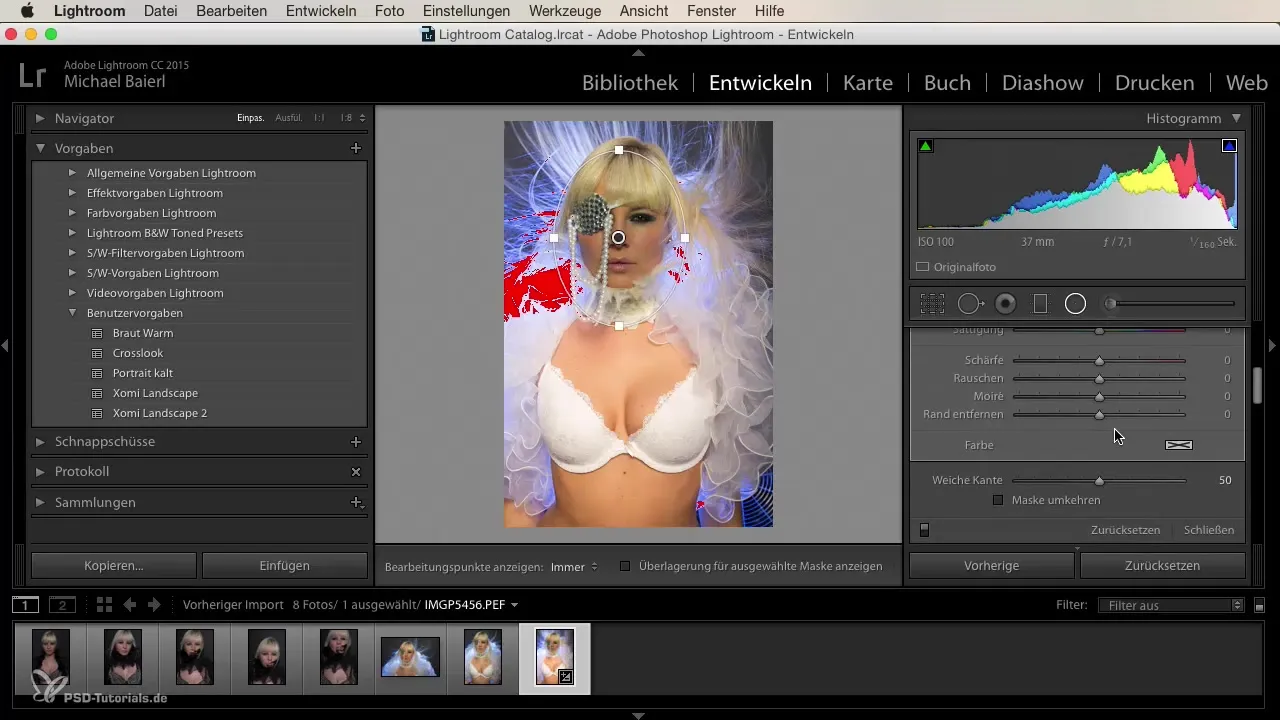
Dar vienas žingsnis - sukurti vignette. Tam nuskaityk radialinį perėjimą nuo nuotraukos centro į išorę, kad sutelktum dėmesį į veidą. Tamsink erdvę aplink veidą.
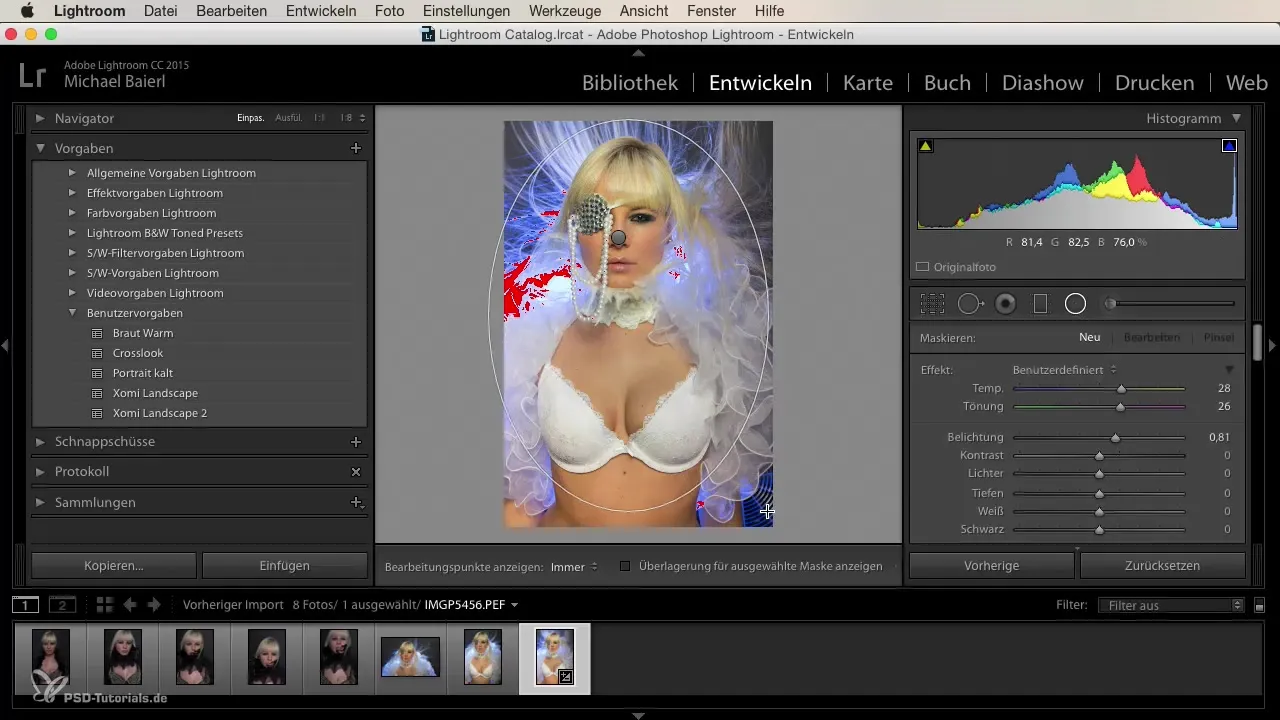
Dabar atėjo lemtingas odos apdorojimo etapas. Naudok teptuką, kad tiksliai pašalintum trūkumus. Įsitikink, kad teptukas yra pakankamai mažas, kad galėtum dirbti tiksliai. Galite naudodamas remonto teptuką sutvarkyti odą, sumažindamas kontrastą, ryškumą ir šviesos šaltinius. Tai padeda padaryti poras mažiau matomas.
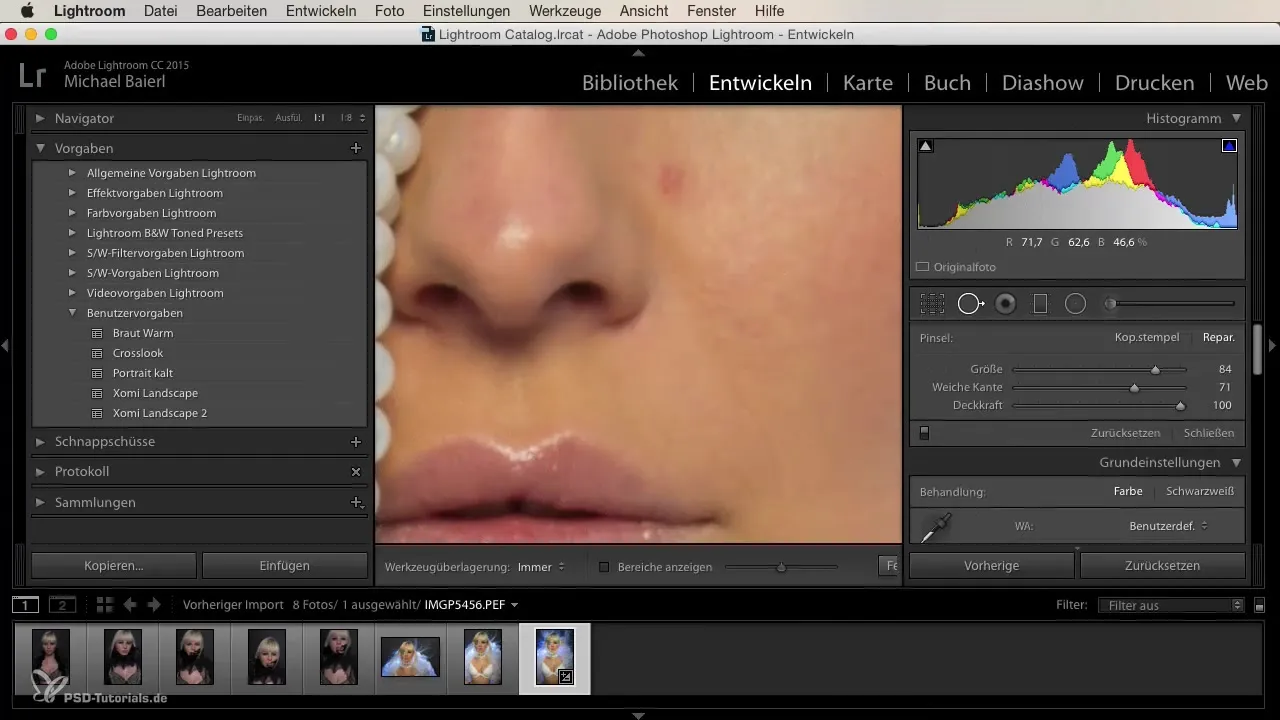
Taip pat prasminga išryškinti akis. Naudok radialinį perėjimą, kad išbrightintum akis ir suteiktum joms daugiau spindesio. Įsitikink, kad maskę tinkamai pritaikai, kad apdorotum tik akis.
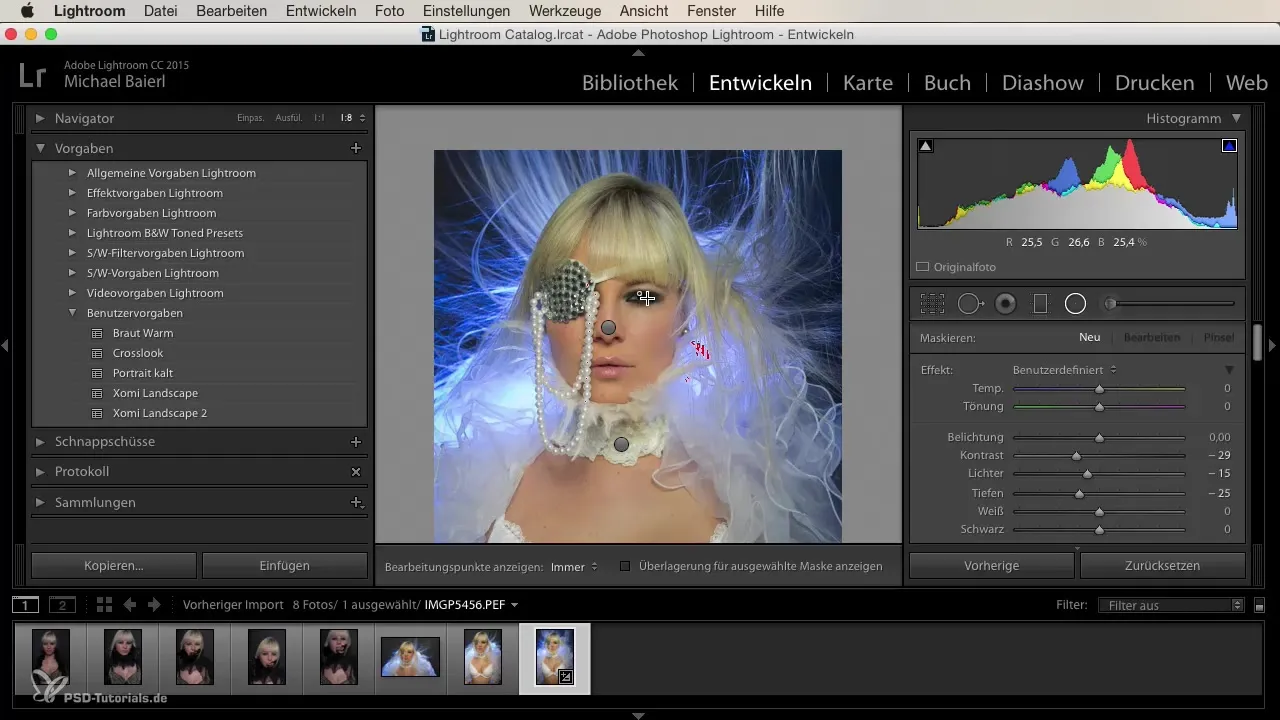
Jei nori suteikti daugiau blizgesio plaukams, eik su nauju teptuku per plaukų liniją. Čia gali žaisti su ekspozicija ir kontrastu, kad pabrėžtum šviesą.
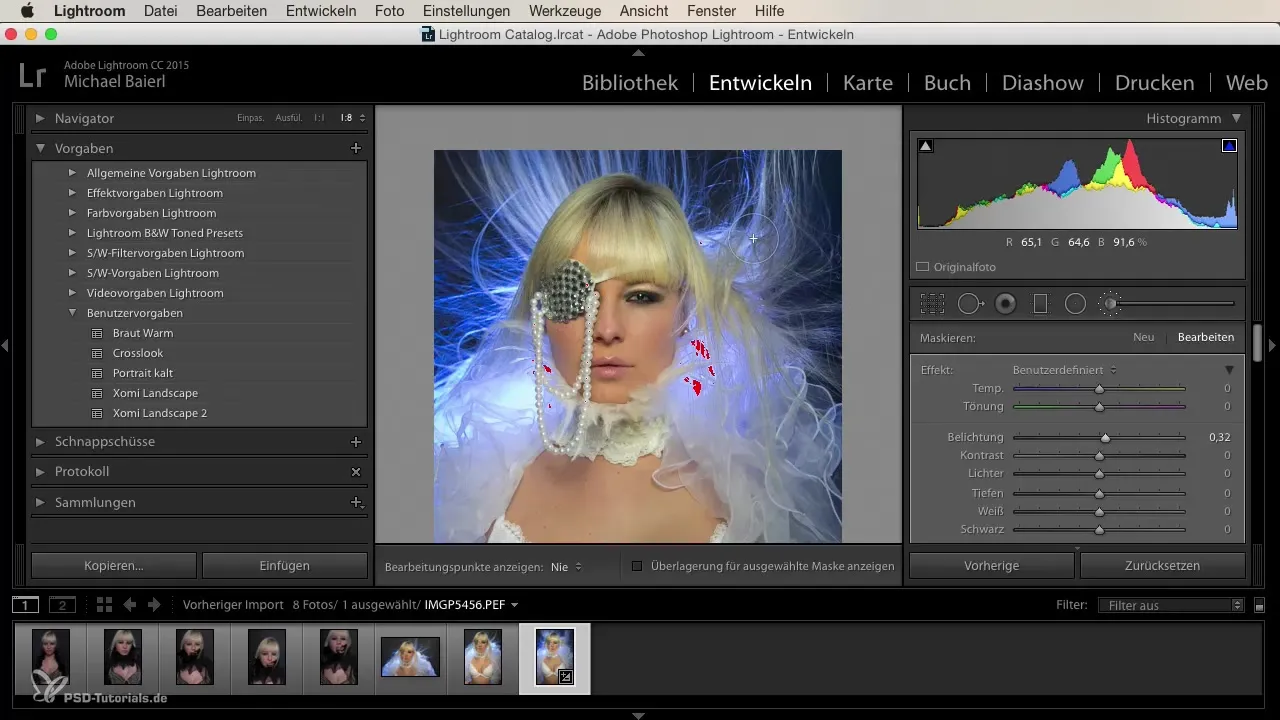
Paskutiniai patobulinimai atliekami ant lūpų spalvos. Galite pašalinti nepageidaujamą sodrumą arba net pakeisti lūpas spalva. Nupiešk virš ir įsitikink, kad ekspozicija atitinka.
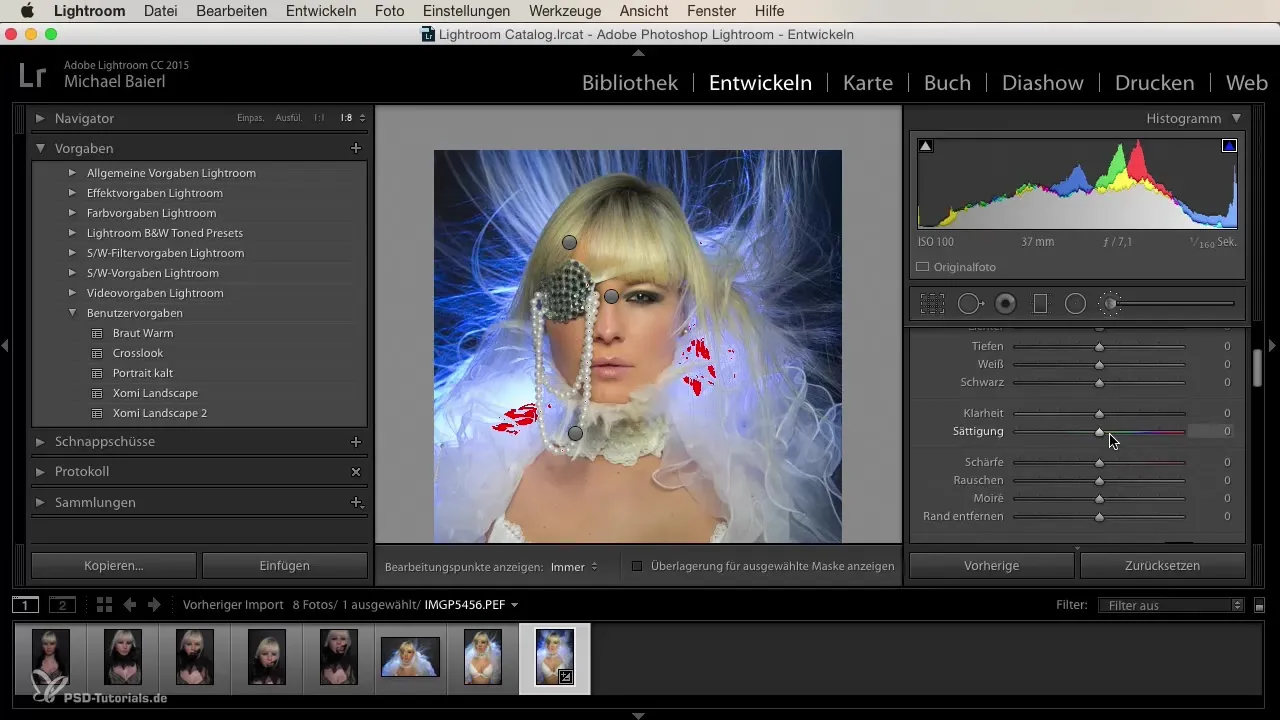
Galiausiai gali atsisakyti savo redagavimų, jei esi nepatenkintas tam tikromis korekcijomis. Naudok žymėjimo funkciją, kad pamatytum pokyčius ir, jei reikia, juos ištrins.
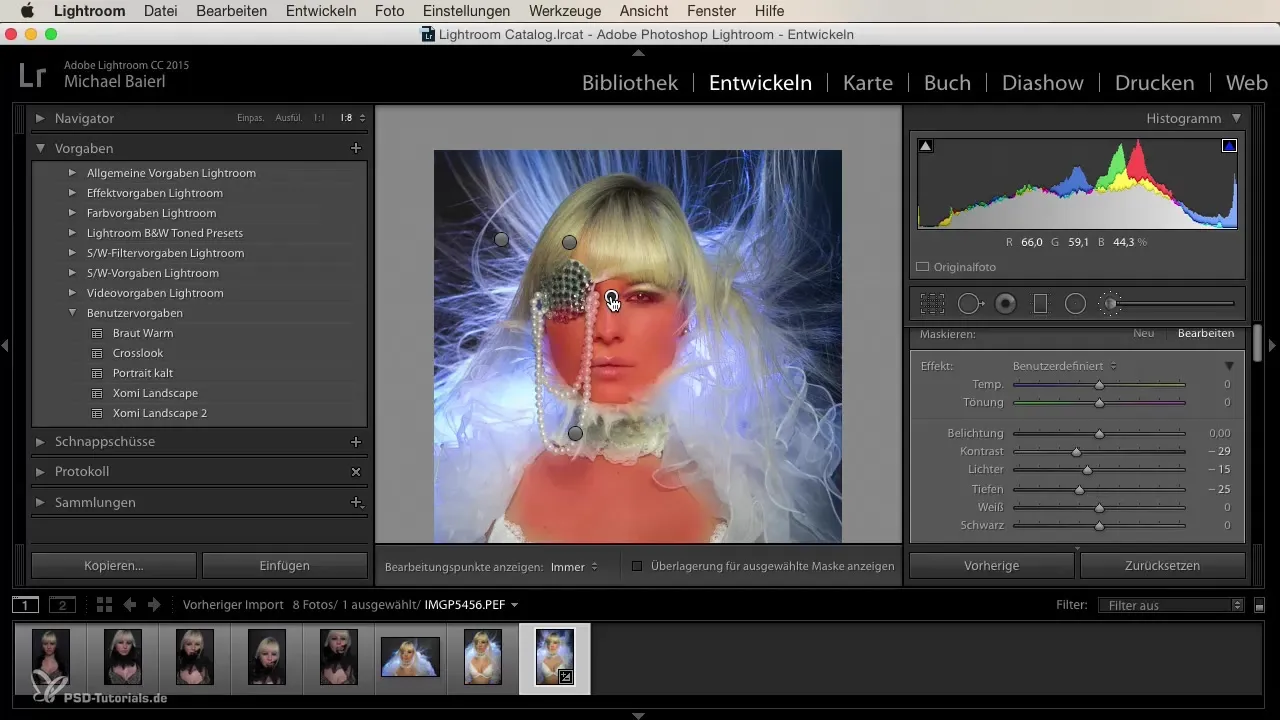
Santrauka - Beautyretusche Lightroom: Žingsnis po žingsnio vadovas
Naudodamas tinkamas technikas, gali atlikti efektyvias beauty retušas Lightroom. Per baltą balansą, spalvų parametrų pritaikymą ir tikslią odos, akių ir lūpų redagavimą pasieki įspūdingus rezultatus. Pasinaudok įvairiomis Lightroom įrankių galimybėmis, kad tavo portretai spindėtų.
Dažniausiai užduodami klausimai
Kaip galiu pritaikyti baltą balansą Lightroom?Perkelk baltos pusiausvyros slankiklį kairėn arba dešinėn, kad pritaikytum nuotraukos spalvų temperatūrą.
Kaip redaguoti odos tonus Lightroom?Naudok kameros kalibravimą, kad pritaikytum pagrindinius raudonos, žalios ir mėlynos spalvos parametrus.
Kaip galiu tikslingai išbrightinti veido dalis?Uždėk maskę ant veido ir padidink ryškumą, nepaveikdamas likusios nuotraukos.
Kaip galiu sumažinti odos trūkumus?Naudok remonto teptuką, kad sumažintum kontrastą ir ryškumą tose vietose, kurias nori redaguoti.
Kaip galiu išbrightinti akis portrete?Naudok radialinį perėjimą ant akių ir pritaikyk ryškumą bei aiškumą.


